
- Tổng đài 24/7: 1800 646 881
- Đăng nhập
-
 3
3

Trong bài viết này, BKHOST sẽ giúp bạn tìm hiểu các thông tin cơ bản liên quan đến lệnh tar, ví dụ như: Tạo file lưu trữ bằng cách nén, cách giải nén một file, xem nội dung của file,… Với mục đích chính là truyền tải những ví dụ về lệnh tar để bạn dễ hiểu và nắm được kiến thức cũng như cách dùng lệnh tar một cách chuyên nghiệp hơn. Ok, hãy cùng bắt đầu.
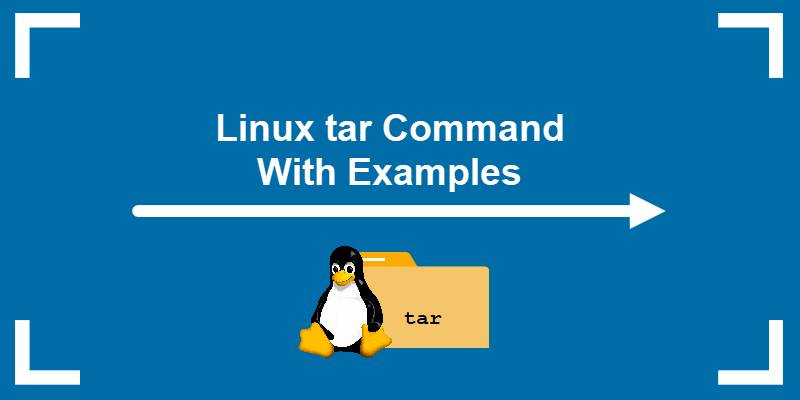
Linux “tar” được hiểu là lưu trữ băng, được đa số nhà quản trị viên hệ thống Linux/Unix dùng đề sao lưu ổ đĩa băng.
Lệnh tar hỗ trợ tách một tập hợp các file và thư mục thành một file lưu trữ được nén dưới dạng tarball hay tar, gzip, bzip trong Linux.
Nhờ vào việc tạo ra các file lưu trữ nén, giúp di chuyển file nhanh chóng và dễ dàng từ đĩa này sang đĩa khác hay từ máy này sang máy khác, tar đã trở thành lệnh được ưa chuộng nhất hiện nay.
Lệnh ví dụ dưới đây tạo file lưu trữ tar tecmint-14-09-12.tar cho thư mục /home/tecmint cho thư mục làm việc hiện tại:
{{EJS0}}Tại đây có ba tùy chọn mà bạn cần lưu ý để tạo file lưu trữ tar như sau:
Để tạo file lưu trữ gzip nén, chúng tôi sử dụng tùy chọn là z.
Ví dụ: lệnh ví dụ dưới đây sẽ tạo file MyImages-14-09-12.tar.gz nén cho thư mục /home/MyImages.
(Lưu ý: tar.gz và tgz đều tương tự).
{{EJS1}}Tạo lưu trữ với bz2 nén có kích thước nhỏ hơn của gzip. Nén bz2 mất nhiều thời gian hơn để nén, nhưng tốn ít thời gian giải nén hơn so với gzip.
Sử dụng tùy chọn j để có thể tạo một file nén tar có độ nén cao. Lệnh ví dụ sau sẽ tạo file Phpfiles-org.tar.bz2 cho thư mục /home/php.
(Lưu ý: tar.bz2 và tbz tương tự như tb2).
{{EJS2}}Sử dụng tùy chọn x để giải nén hoặc gỡ bỏ một file. Lệnh ví dụ sau đây sẽ bỏ ghi file public_html-14-09-12.tar trong thư mục làm việc hiện tại.
Nếu bạn muốn bỏ mục cụ thể trong một thư mục khác, hãy sử dụng tùy chọn là -C (thư mục được chỉ định).
{{EJS3}}Để giải nén file lưu trữ tar.gz, chỉ cần chạy lệnh như ở ví dụ.
Nếu bạn muốn bỏ mục cụ thể trong các thư mục khác nhau, chỉ cần sử dụng tùy chọn -C và kèm theo đường dẫn đến thư mục. Lệnh sẽ được thể hiện ở ví dụ sau:
{{EJS4}}Để giải nén file tar.bz2 có độ nén cao, chỉ cần sử dụng lệnh như ví dụ dưới đây, nó giúp gỡ bỏ tất cả các file.flv khỏi file lưu trữ.
{{EJS5}}Để liệt kê nội dung của file lưu trữ tar hãy dùng tùy chọn (nội dung danh sách). Ví dụ lệnh dưới đây sẽ liệt kê nội dung của file uploadprogress.tar.
{{EJS6}}Sử dụng lệnh theo ví dụ sau để liệt kê nội dung của file tar.gz.
{{EJS7}}Lệnh sau đây giúp liệt kê nội dung của file tar.bz2
{{EJS8}}Nếu muốn giải nén một file duy nhất được gọi là cleanfiles.sh từ cleanfiles.sh.tar, hãy sử dụng lệnh theo ví dụ như sau:
{{EJS9}}Để giải nén một file tecmintbackup.xml từ file lưu trữ tecmintbackup.tar.gz, lệnh sau đây sẽ giúp bạn làm điều đó:
{{EJS10}}Tùy chọn sau đây sẽ giúp bạn giải nén một file duy nhất có tên là index.php từ file Phpfiles-org.tar.bz2:
{{EJS11}}Trong trường hợp muốn giải nén hay gỡ bỏ nhiều file cùng lúc từ file lưu trữ tar, tar.gz và tar.bz2. Ví dụ dưới đây giúp bạn trích xuất từng file theo dạng “file 1”, “file 2” từ file lưu trữ mà bạn cần gỡ bỏ hoặc giải nén.
{{EJS12}}Ngoài ra bạn còn có thể giải nén một nhóm file dựa vào ký tự đại diện.
Ví dụ: để trích xuất một nhóm tất cả các file có mẫu bắt đầu bằng .php từ file lưu trữ tar, tar.gz và tar.bz2.
{{EJS13}}Để thêm file hoặc thư mục vào file lưu trữ tar hiện có, bạn có thể sử dụng tùy chọn r (append).
Ví dụ: chúng tôi thêm file xyz.txt và thư mục php vào file lưu trữ tecmint-14-09-12.tar hiện có.
{{EJS14}}Vì lệnh tar không hỗ trợ tùy chọn để thêm file hoặc thư mục vào file lưu trữ tar.gz và tar.bz2 được nén hiện có. Do đó, nếu bạn cố gắng thêm sẽ nhận được lỗi sau đây:
{{EJS15}}Tùy chọn W giúp bạn xác minh các file lưu trữ hay các file nén.
Bạn có thể sử dụng lệnh như ví dụ sau để xác minh. (Lưu ý: Bạn không thể xác minh trên file lưu trữ nén (* .tar.gz, * .tar.bz2)).
{{EJS16}}Để kiểm tra kích thước của bất kỳ file lưu trữ tar, tar.gz và tar.bz2 nào, hãy sử dụng lệnh sau. Ví dụ: lệnh dưới đây sẽ hiển thị kích thước của file lưu trữ bằng Kilobyte (KB).
{{EJS17}}Hy vọng với các ví dụ về lệnh tar ở trên giúp bạn có thêm thông tin cũng như thao tác với tar một cách chuyên nghiệp hơn. Ngoài ra, nếu bạn có nhu cầu tìm hiểu thêm về cách chia file lưu trữ tar lớn thành nhiều phần hay nhiều khối, hoặc những lệnh khác sử dụng trong Linux, hãy để lại bình luận ở bên dưới, BKHOST sẽ trả lời bạn trong thời gian sớm nhất. Bạn cũng có thể truy cập vào Blog của BKHOST để đọc thêm các bài viết chia sẻ kiến thức về lập trình, quản trị mạng, website, domain, hosting, vps, server, email,… Chúc bạn thành công.

Thuê VPS Giá Rẻ tại BKHOST
Khuyến mãi giảm giá cực sâu, chỉ từ 62k/tháng. Đăng ký ngay hôm nay: